Это пошаговое руководство по проведению базовой настройки до четырех спутниковых антенн (LNB).
ВАЖНО: Перед началом проведения процедуры настройки вам потребуется основная информация о своей спутниковой системе (например, какие спутники принимаются и как сигнал передается со спутниковой антенны на телевизор). Данную информацию можно запросить у своего провайдера вещания и поставщика спутниковой антенны.
Приведенная ниже процедура относится ко всем нашим телевизорам Sony с операционной системой Android. Однако в зависимости от модели вашего телевизора могут немного отличаться расположение кнопок на пульте дистанционного управления и интерфейс меню.
Если вам в любой момент потребуется более подробная информация, вы сможете найти ее во встроенном справочном руководстве своего телевизора или перейдя на страницу поддержки для модели своего телевизора.
| Для перемещения в меню телевизора нажимайте кнопки со стрелками на своем пульте дистанционного управления. | Для выбора опций нажимайте кнопку «плюс». Это круглая кнопка в центре круговой зоны меню вашего пульта дистанционного управления. |
Настройка антены 6-ой серии в телевизорах SONY
- Включите телевизор и убедитесь, что к нему правильно подключен кабель спутниковой антенны.
- Нажмите кнопку [HOME] на своем пульте дистанционного управления.
- Выберите Настройки (Settings) — Настройка каналов (Channel Setup) — Цифровая настройка (Digital Setup)-Спутниковая настройка (Satellite Set-up) — Цифровая настройка спутниковых каналов (Digital Satellite Tuning).
- Список Предпочтительные спутниковые каналы (Preferred Satellite) содержит каналы определенного провайдера спутникового вещания, а также параметры по умолчанию, которые помогут в настройке каналов.
- Список Общие спутниковые каналы (General Satellite включает все каналы выбранной спутниковой антенны. Параметры приема и настройки используют настройки по умолчанию; возможно, их потребуется изменить в соответствии с типом установки.
- ПРИМЕЧАНИЕ: При настройке в режиме Preferred Satellite можно изменять некоторые параметры, а при настройке в режиме General Satellite можно изменять все параметры. Чтобы получить информацию по конкретным параметрам, которые вам потребуется установить во время настройки, обратитесь к провайдеру телевещания или поставщику спутниковой антенны.
При выборе Предпочтительные спутниковые каналы (Preferred Satellite):
- Появится список провайдеров. Выберите предпочитаемого провайдера спутникового вещания.
- После этого начнется настройка спутниковых каналов. По завершении появится соответствующее уведомление.
При выборе Общие спутниковые каналы (General Satellite):
- Начните с выбора Спутник 1 (Satellite 1)
- Убедитесь, что для Спутник 1 (Satellite 1) установлено Включено (ON).
- Для параметра Тип сканирования (Scan Type) установите настройку Полное (Full).
- Перейдите к Выбору спутника (Satellite Selection) и выберите свой спутник из списка.
- Перейдите к Конфигурации LNB (LNB Configuration) и установите для параметра Управление DiSEqC (DiSEqC Control) настройку A, затем подтвердите.
- Теперь вы увидите индикаторы Мощности сигнала (Signal strength) и Качества сигнала (Signal quality). Они должны показывать значение, близкое к Максимальному (MAX). Это указывает, что вы принимаете сигнал со спутника и можете начать настройку каналов.
Настройка телевизора Sony на Триколор тв 30.12.2017
ВАЖНО: Настройка в режиме полного сканирования (Full Scan) для двух и более спутников может занять по времени до одного часа.
Для просмотра этого видео в Youtube примите все файлы cookie.
Зайдите в настройки файлов cookie ниже и включите сохранение файлов cookie для Youtube в разделе «Функциональные».
Источник: www.sony.ru
Sony KV-21CT1K: Подключение портативной антенны
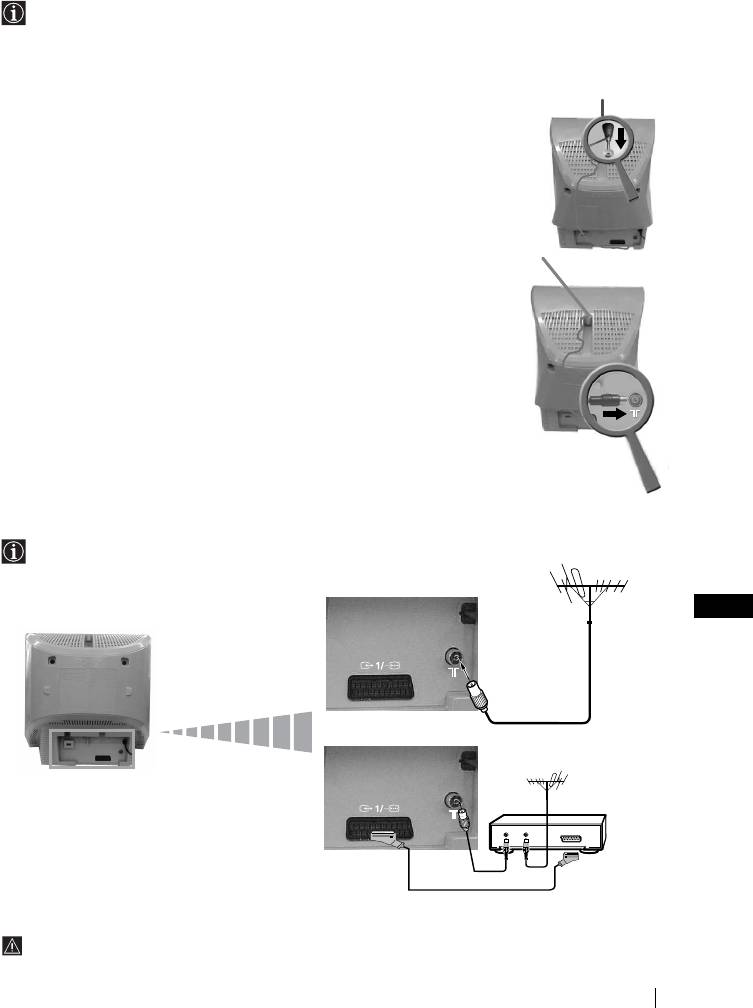
(толъко для КV-14СТ1К) Для получения более четкого изображения Вы можете по дключить телевизор к внешней антенне. Однако, если внешняя ант енна отсутствует, но если местный сигнал VНF/UHF достаточно сильный, можно подключить телескопическую антенну, поставляемую с данным телевиз ором, в соответствии с указанным ниже: 1 Вставьте антенну в отверсти е на верхней панели телевизора, пока Вы не услышитe щелчок. 2 Подключите провод антенны к терминалу на задней панели телевизора. 3 Включите телевизор и поверните антенну до получения хорошего приема изображения.
Подключение внешней антенны и
видеомагнитофона
Провода для подключения не входят в комп лект поставки. RU или видеомагнитофон OUT IN Кабель с евроразъемом SCART (приобретается отдельно). Для получения более подробной инф ормации о под ключении видеомагнитофона обратитесь к разделу “Подключение дополнительных устройств” данной Инструкции по эксплуатации (на страниче 17). Установка 7
Оглавление
- Introduction
- Safety Information
- Overview of Remote Control Buttons
- Overview of TV Buttons
- Connecting an Indoor Aerial (only for KV-14CT1K)
- Switching On the TV and Automatically Tuning
- Introducing and Using the Menu System
- Channel Set Up
- Teletext
- Connecting Optional Equipment
- Specifications
- Troubleshooting
- Увод
- Мерки за безопасност
- Основно описание на бутоните на дистанционното управление
- Основно описание на бутоните на телевизора
- Свързване на портативна антена (само за KV-14CT1K)
- Включване и автоматично настройване на телевизора
- Увод и боравене със системата от менюта
- Настр. на каналите
- Телетекст
- Свързване на допълнителни апарати
- Xарактеристики
- Отстраняване на неизправности
- Úvod
- Bezpečnostní opatření
- Všeobecný přehled tlačítek dálkového ovladače
- Všeobecný přehled tlačítek televizoru
- Připojení přenosné antény (pouze pro KV-14CT1K)
- Zapnutí a automatické naladění TV
- Úvod a použití různých nabídek
- Nastavení kanálu
- Teletext
- Připojení přídavných zařízení
- Technické údaje
- Řešení problémů
- Bevezetés
- Biztonsági előírások
- A távirányító gombjainak áttekintése
- A televízió gombjainak áttekintése
- Hordozható antenna csatlakoztatása
- A TV bekapcsolása és a csatornák automatikus beállítása
- A képernyőn megjelenő menürendszer és használata
- Csatorna beállítása
- Teletext
- Egyéb készülékek csatlakoztatása
- Műszaki adatok
- Hibaelhárítás
- Wprowadzenie
- Informacje dotyczące bezpieczeństwa
- Ogólny przegląd przycisków pilota
- Ogólny przegląd przycisków telewizora
- Podłączanie przenośnej anteny
- Włączanie telewizora i automatyczne programowanie
- Wprowadzenie do systemu menu na ekranie
- Dźwięk
- Programowanie kanałów
- Telegazeta
- Podłączanie dodatkowych urządzeń
- Dane techniczne
- Rozwiązywanie problemów
- Bвeдeниe
- Общиe правила тeхники бeзопасности
- Общee описаниe кнопок тeлeвизора
- Подключение портативной антенны
- Включeниe и автоматичeская настройка тeлeвизора
- Ввeдeниe и работа с систeмой мeню
- Настройка канaлoв
- Тeлeтeкст
- Подключeниe дополнитeльных устройств
- Спeцификации
- Выявлeниe нeисправностeй
- Úvod
- Bezpečnostné predpisy
- Všeobecný popis tlačidiel na diakovom ovládači
- Všeobecný popis tlačidiel na televízore
- Pripojenie prenosnej antény (len pre KV-14CT1K)
- Zapnutie a automatické naladenie televízora
- Úvod a použitie rôznych menu
- Ladenie
- Teletext
- Pripojenie prídavných zariadení
- Technické údaje
- Riešenie problémov
Источник: emanuals.org
Как настроить цифровые каналы на телевизоре Sony
Современные телевизоры Sony оснащены встроенным ресивером для декодировки и просмотра цифровых каналов. Без подключения дополнительного пакета бесплатно можно смотреть 20 базовых телепередач. Автоматическая и ручная настройка оборудования зависит от модели. Рассмотрим, как настроить цифровые каналы на телевизоре Сони KDL и Bravia.

Особенности телевизоров Sony Bravia
Прежде, чем подключить цифровое телевидение, выполнить настройку панели, проверьте, присутствует ли в модели цифровой тюнер. Если модель выпущена после 2015 года для российского рынка, такая опция есть на 100%. Для старых телевизоров можно воспользоваться официальным сайтом производителя, где в строке поиска достаточно вбить модификацию ТВ. Если телевизор Sony Bravia не имеет встроенного Т2-тюнера:
- купите внешнюю тв-приставку, позволяющую принимать, декодировать цифровой сигнал;
- обновите телевизор. Старая модель не всегда способна выдавать качественный сигнал, обеспечить доступ ко всем функциям.
Как перейти на цифру на старых ТВ?
Если телевизор с аналоговым вещанием и не поддерживает цифровое, то используются дополнительные приставки – ресиверы. В данном случае телевизор выполняет функцию монитора, воспроизводящего картинку и звук. Основной прием и обработка цифрового сигнала происходит на внешнем подключенном устройстве.
Как подключить приставку?

Для того чтобы подключить приставку, следуйте пошаговой инструкции по настройке:
- Подключите внешнюю антенну ко входу цифровой приставки.
- Соедините приставку шнурами с телевизором (в зависимости от модели приставки). Лучше используйте шнур со входом HDMI.
- Включите питание на приемнике. На телевизоре выберите видео вход, к которому подключен приемник.
Как перевести с помощью пульта?
Рассмотрим, как переключить ТВ на цифру с помощью пульта. Когда цифровые каналы настроены, то нужно разобраться в основных нюансах работы цифровой приставки. Все переключения каналов и регулировка громкости звука производится только пультом от приставки. Переключения каналов производится либо цифровыми кнопками либо кнопками «вверх» и «вниз».
Громкость регулируется кнопками «вправо» и «влево». Пульт от ТВ Sony используется только для того, чтобы включить или выключить телевизор, как и приставку необходимо выключать, только пультом от приставки.
Автопоиск каналов
Самым простым способом настроить и подключить цифру на телевизоре SONY, это запустить автонастройку телеканалов. Но сама настройка немного отличается от других моделей ТВ, тем что названия процессов запуска поиска отличаются.
Приведенная ниже инструкция может незначительно отличаться, но основные параметры похожи для большинства моделей.
- Первым делом подключаем антенный кабель в ТВ гнездо.
- Нажимаем на кнопку HOME для вызова меню.
- Далее переходим в пункт Установки именно здесь находятся нужные параметры.
- Для поиска каналов находим пункт Цифровая конфигурация.
- Следующим шагом включаем Автопоиск цифровых станций.

- Выбираем Тип подключения Эфир если у вас подключена антенна, Кабель если у вас кабельное тв.

- Нажав на Эфир поиск программ сразу же начнется.
- Для поиска кабельный программ необходимо будет вести еще несколько параметров.
- Следующим этапом нужно выбрать оператора из предложенного списка, нажимаем на Другие.

- Тип сканирования нажимаем на Полный. Выбирать Быстрое сканирование только в случае если знаете сетевую частоту провайдера.
- Нажимаем на начать и ждем окончания сканирования цифровых программ.
После того как процесс сканирования завершиться, можете воспользоваться редактором программ, для сортировки и удаления не нужных программ.
Автонастройка Sony Bravia
Если вы подключили Sony Bravia впервые, то после выполнения вышеописанных действий вы автоматически перейдете в режим автонастройки телевидения. Если это происходит не в первый раз, то после включения Sony вам понадобится нажать на пульте кнопку «Номе» или «Menu». После этого нужно будет перейти в раздел «Параметры», выбрать «Автонастройку цифровых каналов» и подтвердить свое решение.
Когда вы выполните все вышеописанные действия, вам предложат выбрать тип трансляции. Если вы хотите чтобы телевизор искал только цифровые каналы – нажмите на пункт «Цифровое ТВ». Если нажмете «Цифровое и аналоговое ТВ», то он будет искать и те и другие.

После этого во вкладке тип подключения вам понадобится выбрать «Кабель». Перед вами появится окошко, в котором будут указаны следующие параметры настроек: «Частота», «Тип сканирования» и «Идентификатор сети». Изначально они обладают значениями по умолчанию и их можно не менять. Также вы можете выбрать оператора из предложенного списка или оставить «Другое». После того как все будет выбрано, вам остается нажать «Начать» и дождаться, пока Sony Bravia отобразит все доступные телеканалы и радиостанции.
Первое включение телевизора Сони
Перед покупкой и настройкой нужно быть уверенным, что телевизор поддерживает цифровое ТВ и в частности европейский стандарт вещания DVB-T2. Предварительно изучите информацию о модели устройства на сайте производителя. Убедитесь в том что приобретаете именно выбранную модель, она помечена:
- в инструкции по эксплуатации;
- в чеке при покупке;
- на коробке;
- на наклейке, на корпусе.
Если вы ответственно подошли к выбору модели и всё поддерживается, подключите устройство к питанию и приступите к его настройке.
Подготовительный этап: что нужно проверить на старте
Прежде, чем переходить к поиску телеканалов, еще раз убедитесь, что ваш Sony можно подключить к «цифре» без дополнительного оборудования.
Поищите эту информацию на сайте производителя, на фирменной наклейке, коробке или в инструкции. Можно попробовать найти характеристики модели в интернете.
Если телевизор не может сам обрабатывать цифровой телесигнал, то приобретите телевизионную приставку. Перейти на современное ТВ можно, если заменить ваш Sony на новую модель.
Если телевизор соответствует всем требованиям, то переходите к настройке.
Как подключить приставку
Если у вас старая модель Sony, но есть выход в интернет, вы можете приобрести Android приставку, которая превратит его в многофункциональный современный гаджет, превосходящий Smart TV. Приставку можно подключить через HDMI либо AV кабель, то есть тюльпаны. Если в приставке нет выхода AV, а в телевизоре нет HDMI разъема, есть только тюльпан, то вы можете подключить приставку через переходник HDMI-AV.
На большинстве моделей Sony HDMI выход есть, поэтому просто вставьте одну сторону HDMI кабеля в HDMI разъем телевизора, а второй конец кабеля в приставку. Разъем блока питания подключаете в приставку, а вилку в розетку. Подключив приставку к телевизору, вы должны подтвердить источник сигнала. Для этого нужно на пульте телевизора найти кнопку «Source» или «Input» и найти там тот разъем, который вы подключили. Выбираем его, идет запуск приставки.
Затем подключаете интернет. Его можно подключить кабелем Ethernet прямо в приставку или через Wi-Fi. Далее нужно выбрать Wi-Fi источник в настройках, установить и сохранить пароль, затем нажать кнопку «Подключить». Теперь ваша старенькая модель Sony поддерживает Smart TV, YouTube и другие полезные возможности.
Частые проблемы и их решение
Каналы показывали, но потом перестали
Иногда случается, что цифровые каналы, которые только недавно принимались, вдруг исчезают. Что делать в этом случае?
Но скорее всего причиной исчезновения являются настройки телевизора (например, из-за скачка напряжения в сети). В этом случае рекомендовано применение двух способов:
- пересканировать диапазон (в ручном или автоматическом режиме). Не исключено, что каналы будут обнаружены;
- полный сброс настроек до заводских (как это делать на конкретной модели цифрового телевизора, можно узнать из инструкции по эксплуатации). После этого нужно заново настроить ТВ-приемник, в том числе проведя и поиск каналов.
Нет сигнала
Если не показывает ни один канал, нужно предпринять следующие шаги:
- Проверить подключение антенны. Возможно, штекер выпал из разъема.
- Убедиться в целостности антенного кабеля визуально и при возможности – «прозвонив» его с помощью мультиметра .
- Проверить ориентацию антенны. Цифровое ТВ вещает в дециметровом диапазоне, а ДМВ-антенны, как правило, чувствительны к направлению на источник сигнала, так что устанавливать их надо с ориентацией четко на него. Точный пеленг на ближайший ретранслятор можно узнать на интерактивной карте ЦЭТВ.
Если ни один из этих шагов не дал результата, необходимо обратиться за помощью к мастерам. Скорее всего, это неисправность телевизора.
Другие возможные проблемы и их решение :
Источник: xn--80apcechdieed.xn--p1ai